
原因分析:
由于笔记本在合上盖子之后是进入睡眠状态而并非关机,所以会消耗一定的电量,但是如果正常的情况下不该如此耗电,问题主要出现有一系列因素导致笔记本睡眠被自动唤醒,所以win10锁屏界面变成耗电大户。
解决方法:
一、禁止唤醒定时器
这个操作会禁止一些进程和服务在使用电池时唤醒计算机,但是有些唤醒时并不是进程触发的,而是硬件原因。并且有的电脑在高级电源设置里面都没有混合睡眠和唤醒计时器
我们打开Win10的电源计划里,更改高级电源设置,在睡眠一栏有允许使用唤醒计时器。我们展开后在使用电池时选择为禁止,在使用电源时选择为仅重要的。
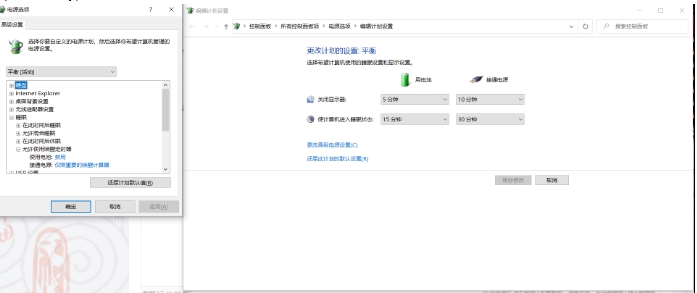
二、检查唤醒计算机的设备并禁止
1、如果在电池模式下禁止唤醒计时器还依然如此,我们在CMD命令窗口中输入这个命令,
powercfg -devicequery wake_programmable
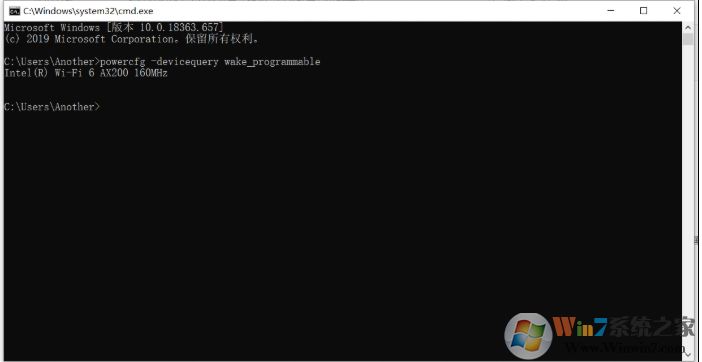
2、然后看看都有哪些设备可以配置唤醒计算机。
然后我们输入powercfg -devicequery wake_armed看看现在都有哪些会唤醒计算机。

3、如果没有配置哪些设备可以唤醒计算机的这个地方会显示无。
如果谁的窗口中出现了设备名称,就看一下是什么设备,比如
HID-compliant mouse
4、然后我们就可以打开设备管理器,然后找到检查出来的设备,接下来我们就去找到他把它禁止了。
右键此电脑,选择管理,然后选择设备管理器,在设备管理器中找到相应的设备,然后双击它。在电源选项中,取消勾选允许此设备唤醒计算机。

注:如果设备管理器中找不到设备,那么输入这个命令 双引号中填写设备名称,比如powercfg -devicedisablewake "HID-compliant mouse"
这个命令只能用于设备管理器里面找不到的设备,如果是能找到的设备,用这个命令是无法关闭的。
5、禁止之后,我们再使用powercfg -devicequery wake_armed 命令输出结果是否为无,是的话就代表全部关掉了。
6、关掉之后再试试睡眠时会不会被唤醒,如果还有耗电严重的问题出现,那么可以用powercfg -lastwake这个命令看看上次睡眠一共被唤醒了几次,是哪些设备或者进程唤醒了计算机。
就可以针对性的处理了。
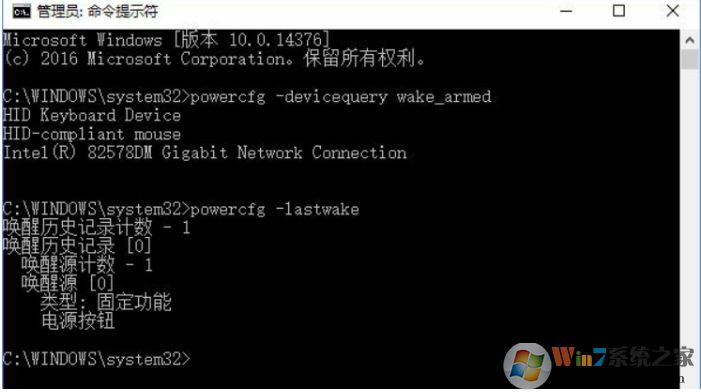
三、禁止软件唤醒设备
而且有些人把所有会唤醒电脑的设备全部都禁止了,有时候还是会被唤醒,可以用这个命令。
Get-ScheduledTask | where {$_.settings.waketorun}
注意这个命令需要使用Windows Powershell来执行:
1、鼠标右键点击屏幕左下角的Windows图标,就是开始按钮,然后列表里面又Windows PowerShell(l) 和 Windows PowerShell(管理员)(A)
选择带管理员的窗口。
2、或者到桌面按住Shift建右键点击桌面空白处,右键菜单就会多一项 在此处打开 PowerShell窗口 点击这个,会出来一个蓝色的命令窗口。
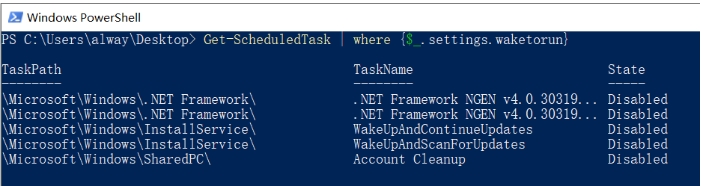
3、像这样是正常的都是系统的必要组件,它们也不会主动唤醒你的计算机,其实我们要唤醒计算机时要用到它们的,他们就是睡眠功能的一部分
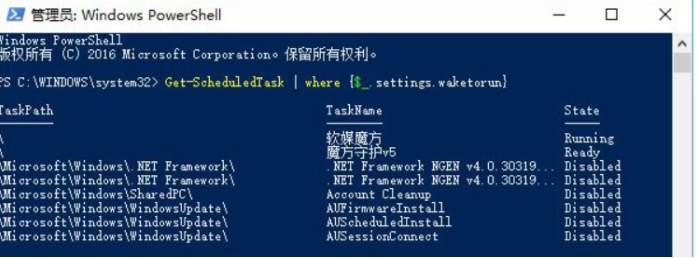
通过上面的就系列步骤,我们就可以解决小新笔记本异常耗电的问题了~相信以上方法会对使用该笔记本的用户有用,同时对其它笔记本也是有效的。